Créer une fenêtre (ou une porte) personnalisée sur Archicad
Si vous ne trouvez pas la forme de fenêtre souhaitée dans la bibliothèque Archicad, vous pouvez la créer entièrement et de manière très simple.
Un seul outil pour cela : l’outil Dalle, qui va servir à la fois à modéliser la fenêtre et à créer l’ouverture.
1/ Modélisation de la fenêtre
A l’aide d’une dalle d’épaisseur 5cm, dessiner le cadre de la fenêtre puis les ouvrants et les petits bois, et enfin les montants intermédiaires.
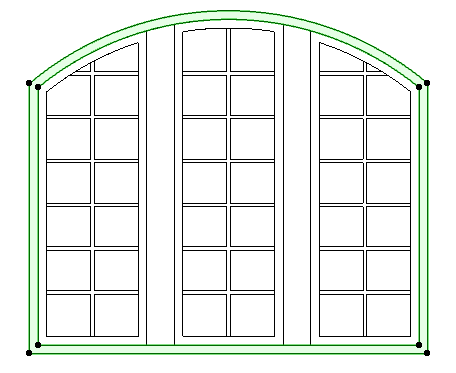
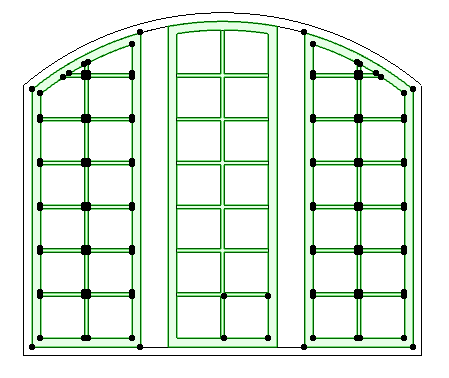
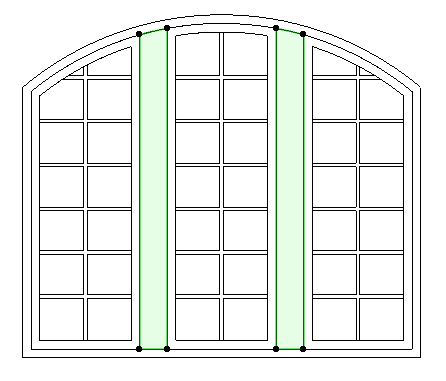
Puis dessiner le vitrage : créer une dalle de 5mm d’épaisseur, lui appliquer un matériau verre et la décaler de -2.25cm pour qu’elle se place au milieu du cadre.
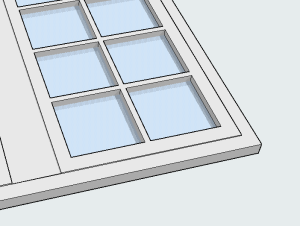
2/ Création de l’ouverture
Maintenant dessiner une dalle de la forme de la fenêtre, le contour de la forme doit correspondre au contour extérieur de la fenêtre.

Dans ses Propriétés > Classifications et Propriétés > ID et Catégorie > remplacer Dalle par Wallhole.

L’épaisseur de cette dalle n’a pas d’importance, le mur sera percé entièrement quelle que soit son épaisseur.
A savoir que l’on peut créer de la même manière une niche en utilisant l’ID : Wallniche. Dans ce cas l’épaisseur de la dalle devra correspondre à la profondeur souhaitée de la niche.
Placer cet élément sur la fenêtre (contour sur contour).
3/ Création de l’objet Fenêtre
Sélectionner l’ensemble des éléments (fenêtre+ouverture) > Fichier > Bibliothèques et objets > Enregistrer sélection comme > Fenêtre.
La fenêtre crée sera placée dans la bibliothèque emboitée du projet et sera disponible en utilisant l’outil Fenêtre.
A savoir que les dimensions de la fenêtre peuvent être modifiées mais elle sera déformée car elle n’est pas paramétrée.
A bientôt sur le blog Aplicit !



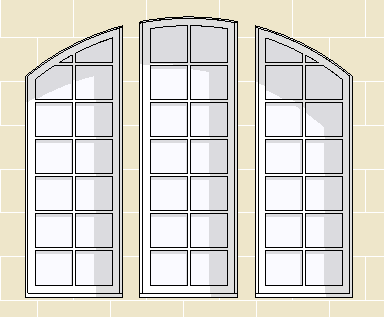


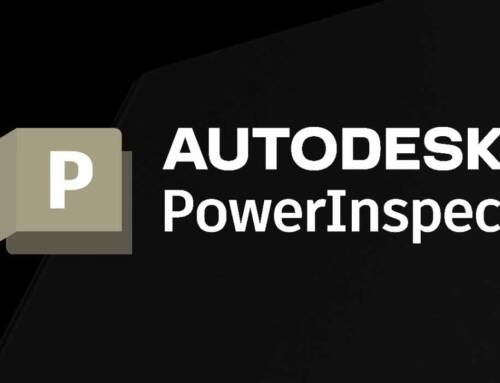







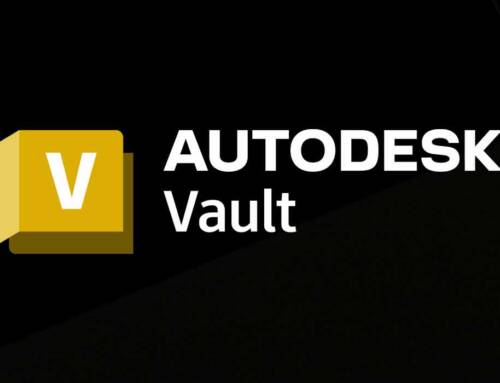
Laisser un commentaire